Творческа свобода в комбинация с мощна технология – това ти предлага Sora, когато става въпрос за създаване на свои собствени Presetи Loops. В това ръководство ще научиш как да проектираш Preset по твоите виждания и как да създаваш безшевни Loops от всеки клип. С това си идеално подготвен за социални медии и други платформи. Нека да започнем!
Най-важни моменти
- Можеш да създадеш индивидуални Preset или да избираш от налични Preset.
- Управлението на Preset ти позволява да създаваш персонализирани видео стилове.
- С функцията Loop можеш да създаваш безкрайни Loops за социални медии.
Стъпка по стъпка ръководство
Стъпка 1: Създаване на Preset
За да създадеш своето първо Preset, отвори Sora и отиди в секцията за Preset. Тук можеш да избираш между различни шаблони или да създадеш ново Preset. Кликни на символа с плюс, за да създадеш ново Preset. Дай на Preset-то уникално име, например „Simpsons”. Обърни внимание да направиш описанието на Preset-то ясно и точно – в този пример можеш да напишеш „всичко в стила на анимационния сериал Симпсън” за да постигнеш желаното резултат.
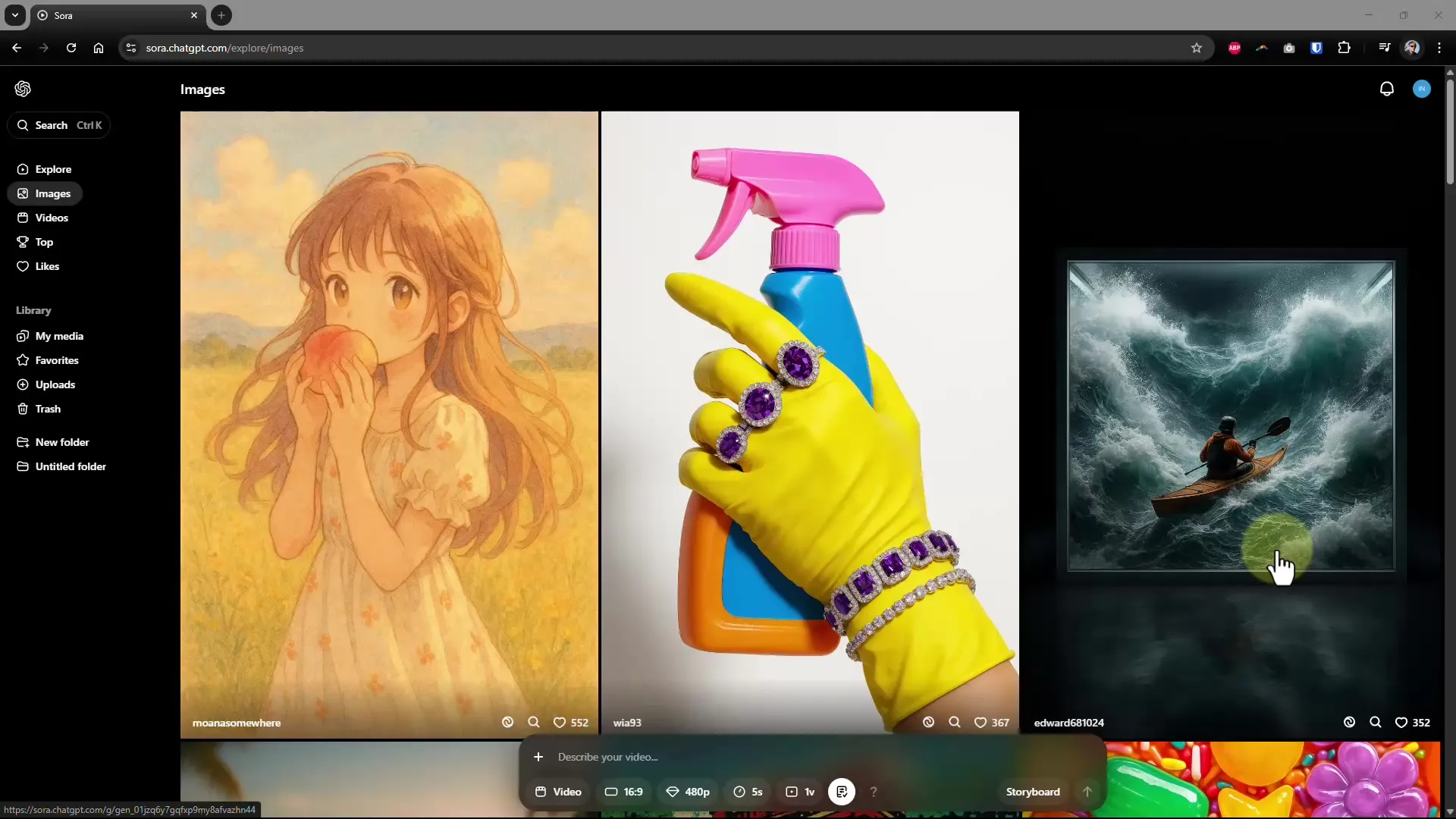
Стъпка 2: Настройка на Preset
Щом създадеш своето Preset, можеш да настроиш отделните елементи. Пример е, ако искаш да създадеш Preset в стил „Lego Stop Motion Animation”. Обърни внимание да уточниш описанието така, че да включва и различни аспекти, като движения на камерата. Това помага на AIда има по-добро разбиране за желания видео стил. След запазване, Preset-то ще бъде готово за редактиране.
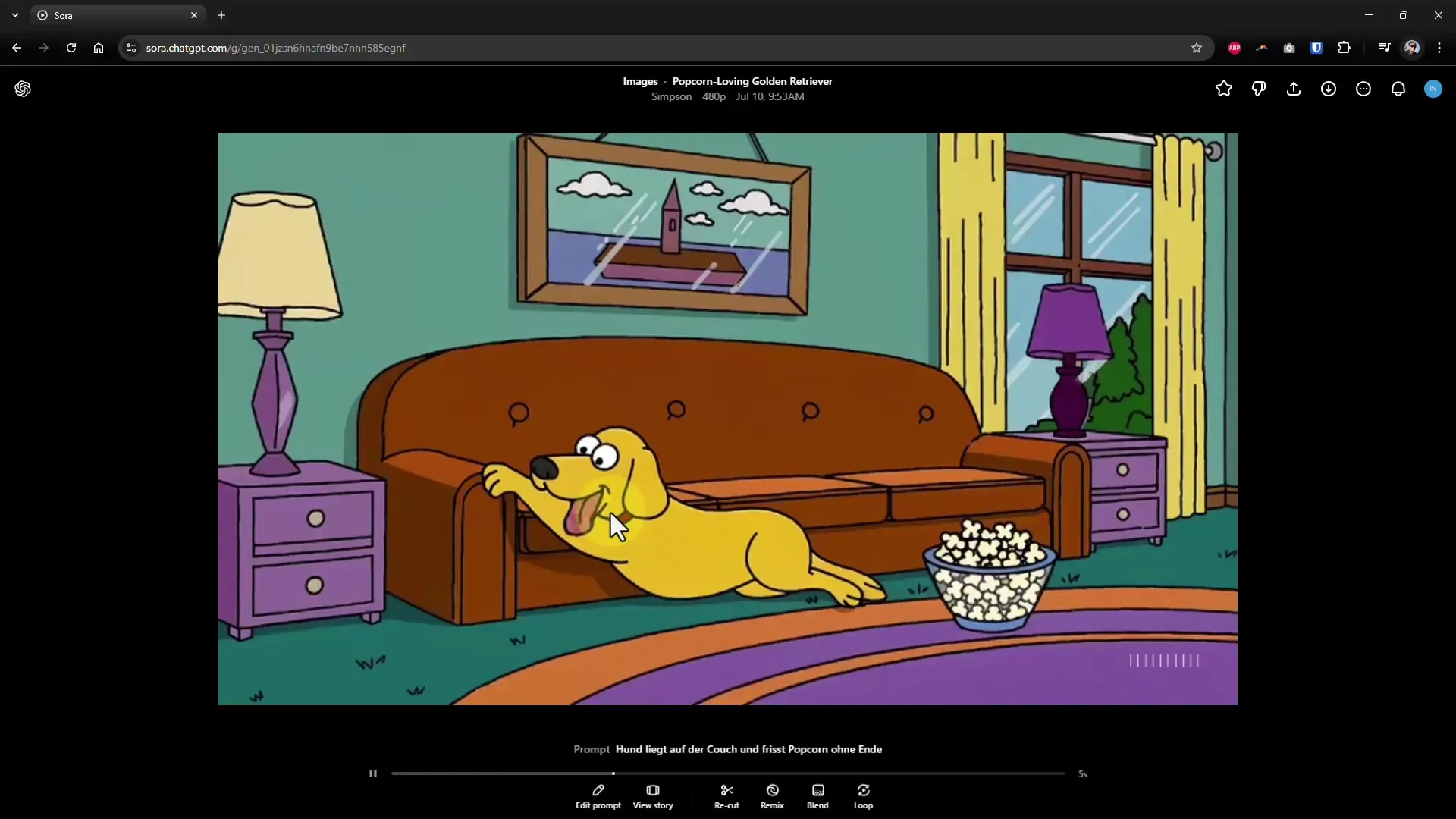
Стъпка 3: Създаване на видео
Сега, когато твоето Preset е настроено, можеш да започнеш с създаването на твоето видео. Използвай определения от теб стил на Preset, за да създадеш видео, което отговаря на твоята креативна концепция. По време на генерирането, съдържанието може би не знаеш в детайли, но ще видиш бързо дали AI е реализирал желания стил добре.
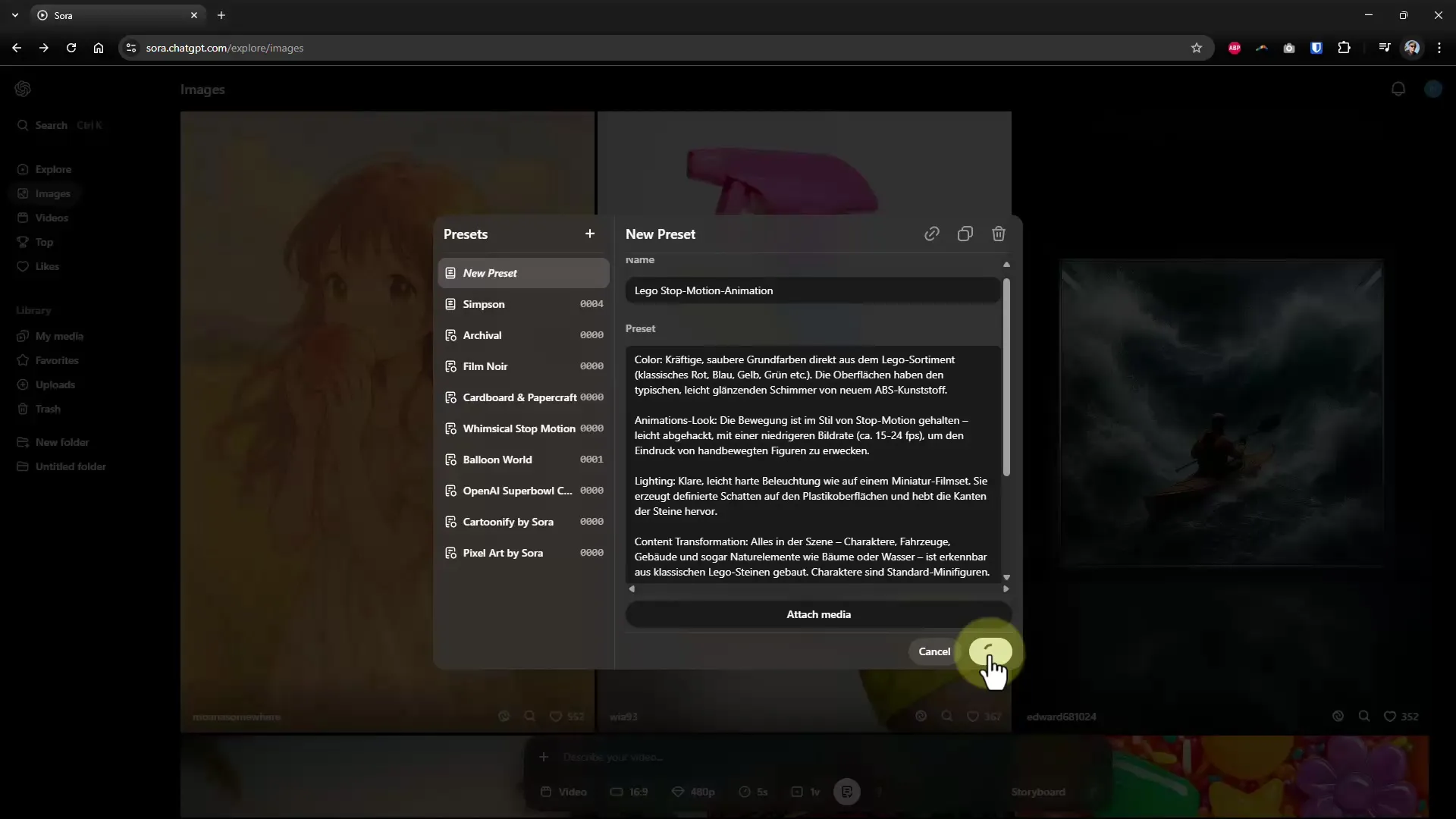
Стъпка 4: Преглед на резултата
След като видеото бъде генерирано, отдели време, за да прегледаш резултата. Виж дали отговаря на желания от теб стил. Пример може да бъде клип, който работи с Lego фигурки. Визуализацията и анимацията трябва да бъдат разпознаваеми. Важно е да обърнеш внимание на малките детайли в видео, за да направиш съответните корекции.
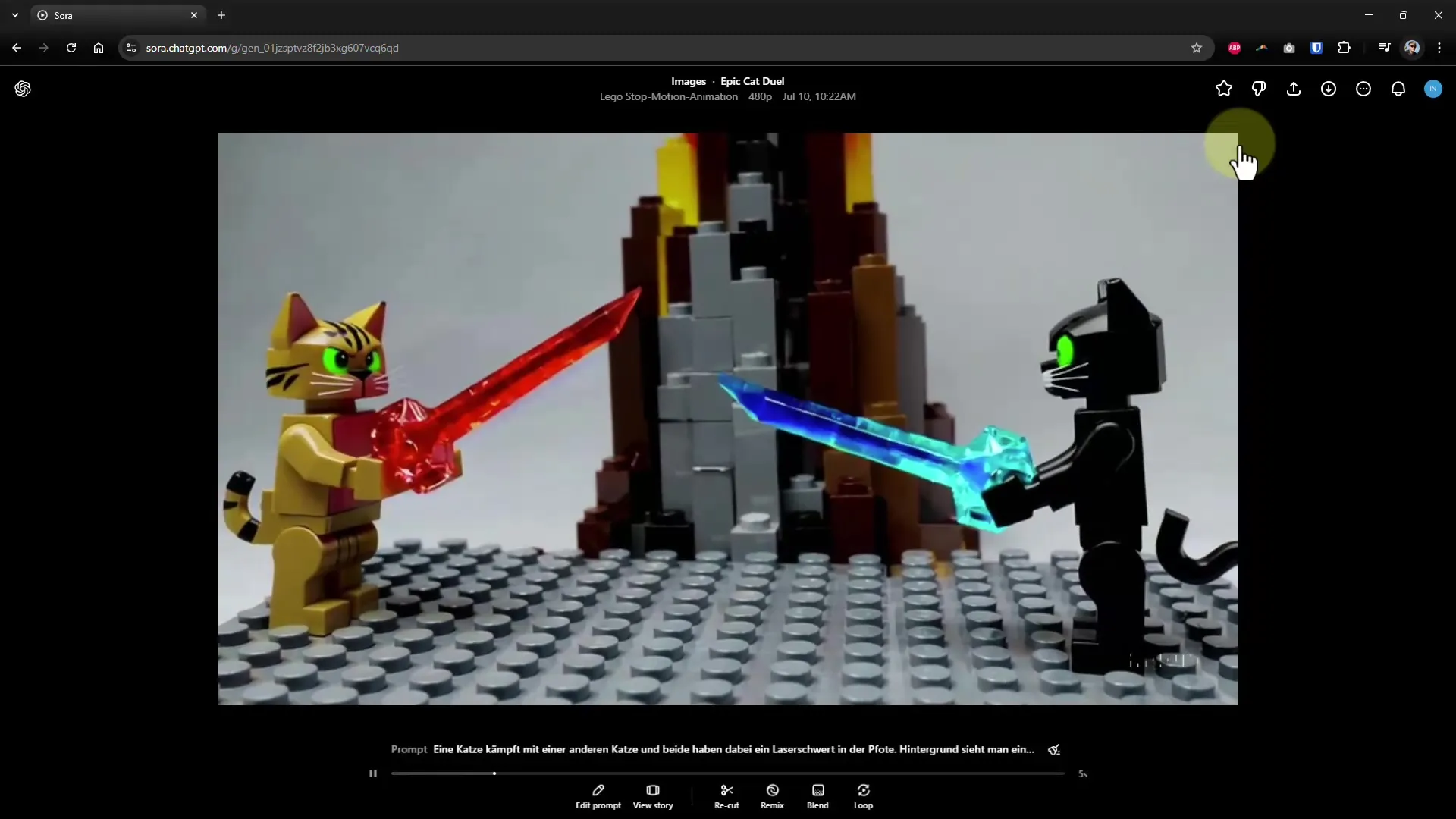
Стъпка 5: Използване на функцията Loop
Ако си доволен от наличното видео, може би искаш то да се повтаря безкрайно. Това е решаваща стъпка за използването му в социалните медии. За да използваш тази функция Loop, натисни на символа за Loop. След това избери конкретните места във видеото, които искаш да повториш. Можеш да избираш между нормален, кратък или дълъг Loop, в зависимост от желания ефект.
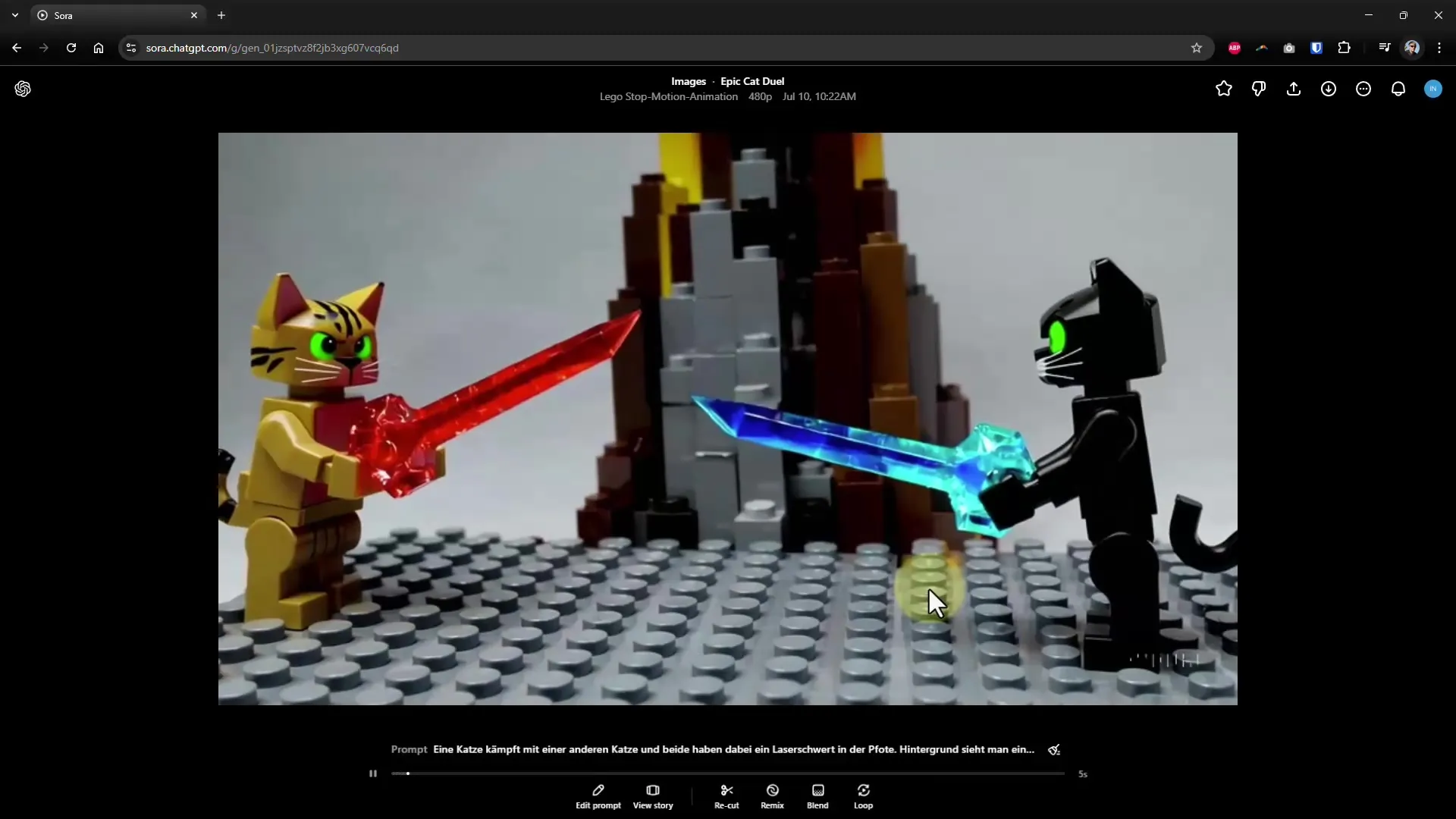
Стъпка 6: Проверка на видеото като Loop
След като настроиш Loop, AI сега чака да ти представи финализирания Loop. Прегледай крайния резултат, за да се увериш, че преходът между началото и края на видеото е безшевен. Добре проектираният Loop трябва да изглежда така, сякаш няма начало и край, което често пленява зрителите.
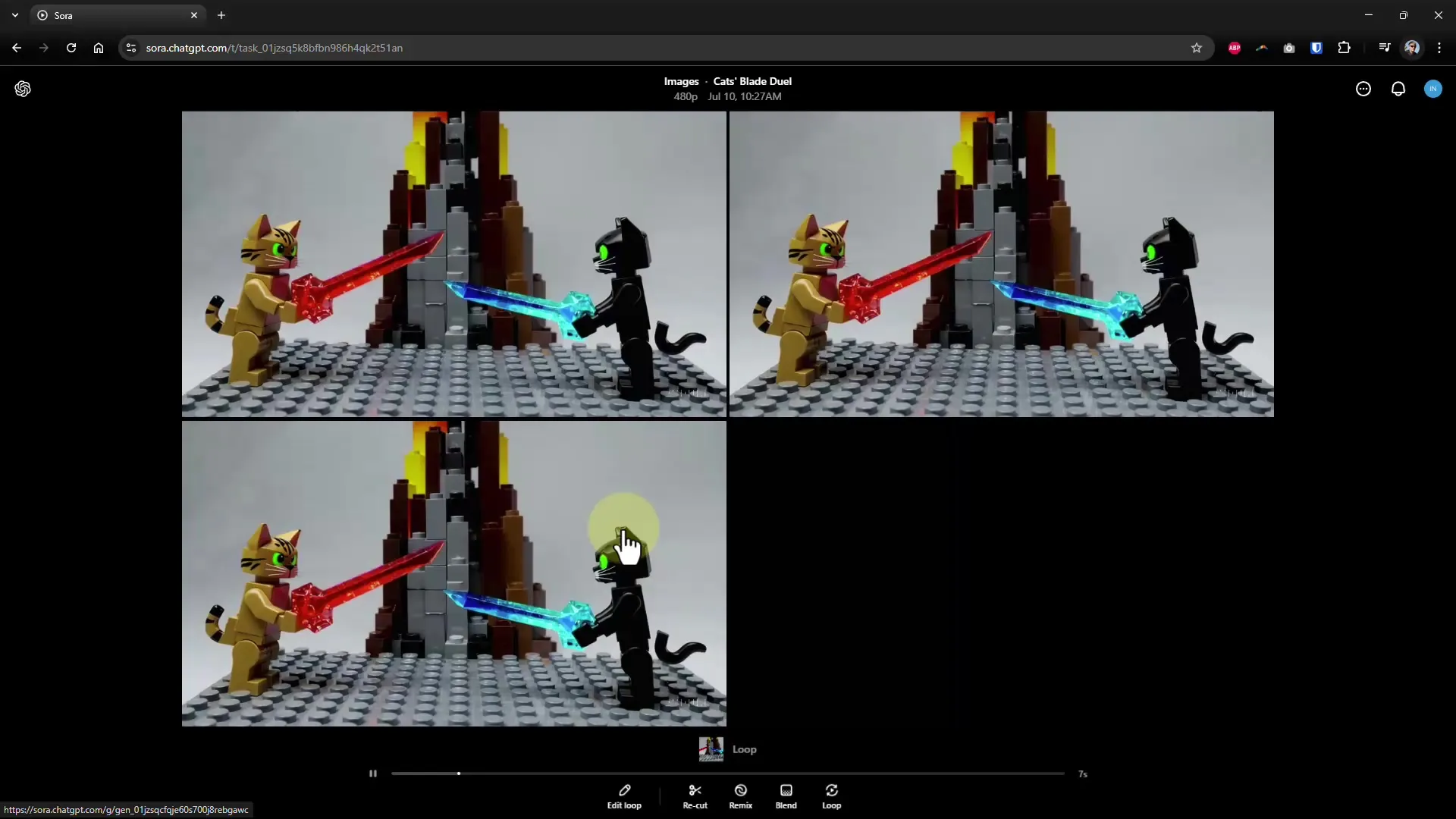
Резюме – Стани AI-режисьор: Създаване на собствени Preset и Loops в Sora
Представянето на твоите креативни идеи чрез индивидуални Preset и Loops в Sora е отличен начин да увеличиш обхвата на възможностите си за редактиране. Използвай гореописаните стъпки, за да създаваш уникални стилове и да се увериш, че твоите видеа изглеждат впечатляващи в социалните медии.


